Kaip automatiškai atsakyti į pranešimus iPhone

Galime nustatyti automatinius atsakymus į pranešimus „iPhone“ naudodami fokusavimo režimą, kai negalite siųsti tiesioginių žinučių, pvz., vairuojant, susitikime,...

Galime nustatyti automatinius atsakymus į žinutes iPhone per Focus režimą, kai negalite rašyti tiesiogiai, pvz., vairuojant, susitikime,... Galite visiškai koreguoti atsakymų turinį Automatiškai atsakyti į žinutes iPhone pagal savo pageidavimus. Naudotojams tereikia nustatyti vairavimo režimą fokusavimo režimu, kad automatiškai atsakytų į pranešimus. Toliau pateikiamos instrukcijos, kaip automatiškai atsakyti į pranešimus iPhone.
Instrukcijos, kaip automatiškai atsakyti į pranešimus iPhone
1 žingsnis:
Pirmiausia eikite į nustatymus, tada spustelėkite Fokusavimo režimas . Tada spustelėkite pliuso piktogramą , kad sukurtumėte naują režimą.
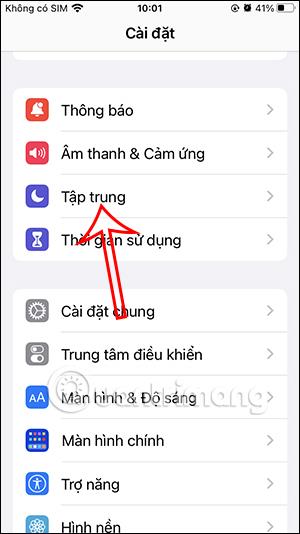
2 žingsnis:
Perjunkite į naują fokusavimo režimo pasirinkimo sąsają, spustelėkite Drive, kad tęstumėte sąranką. Spustelėkite Tinkinti fokusavimo režimą.

3 veiksmas:
Sąsajoje, kaip parodyta, vartotojas spusteli Automatinis atsakymas , kad sureguliuotų. Čia norite automatiškai atsakyti į pranešimus, su kuria kontaktų grupe , mėgstamiausiais iPhone kontaktais arba visais kontaktais.
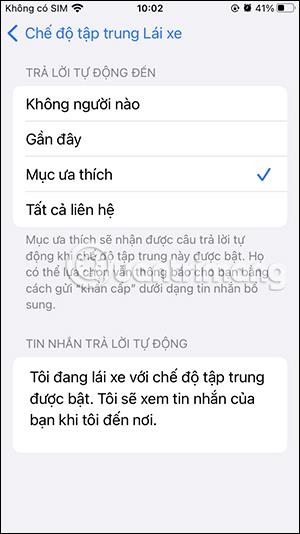
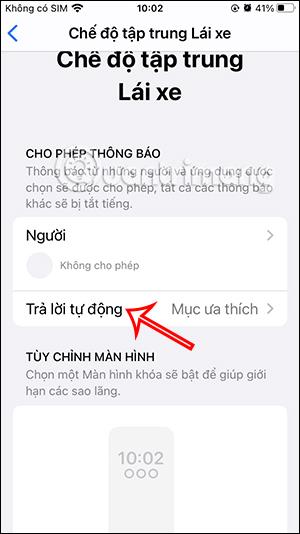
Tada slinkite žemyn ir įveskite automatinio atsakymo pranešimo , kurį norite siųsti žmonėms iš savo kontaktų, turinį .
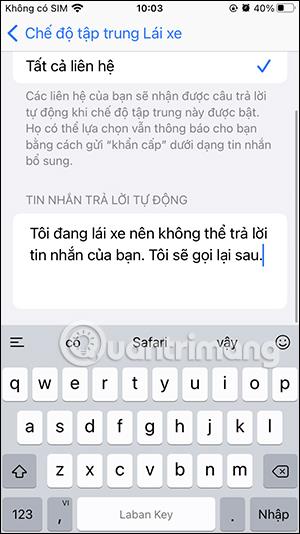
4 veiksmas:
Grįžkite į vairavimo režimo reguliavimo sąsają, spustelėkite Vairuojant, kad perjungtumėte režimus. Čia persijungsite iš rankinio režimo į automatinį režimą . Taigi į pranešimą bus atsakyta automatiškai.
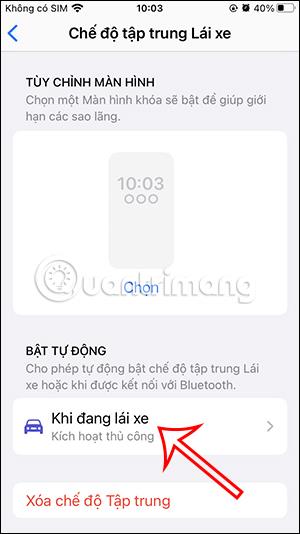
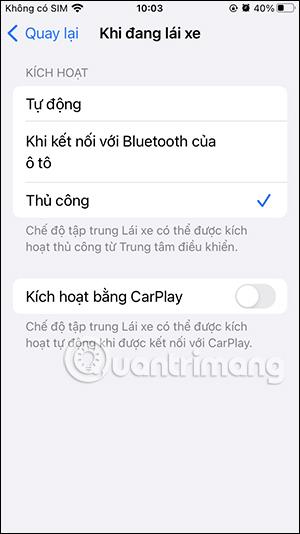
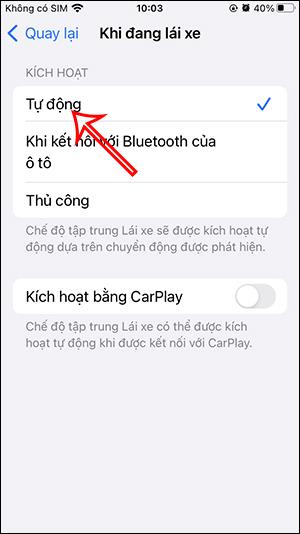
Taip pat toliau yra parinktis Suaktyvinti naudojant „CarPlay“, jei jūsų transporto priemonė ją naudoja.
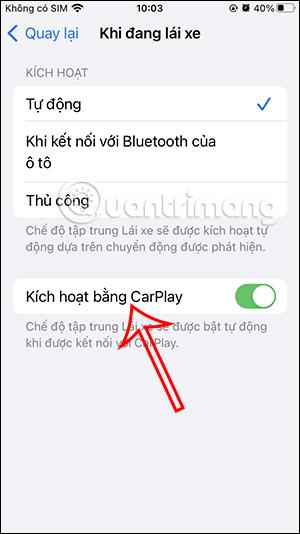
5 veiksmas:
Kai vairuojate arba negalite atsakyti į žinutes, įjungiame fokusuoto vairavimo režimą , kad į pranešimus būtų atsakyta automatiškai.
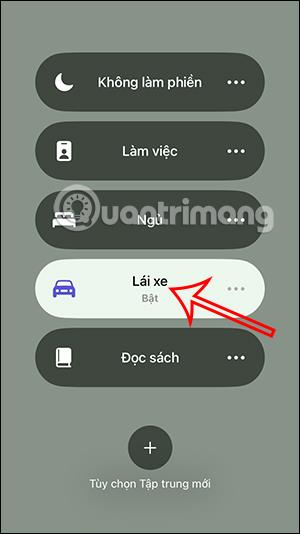
6 veiksmas:
Norėdami vėl pakeisti vairavimo režimą , tereikia prisijungti prie šio režimo ir pakeisti norimą turinį . Jei nenorite jo naudoti, paspauskite Naikinti fokusavimo režimą ir pasirinkite ištrinti.
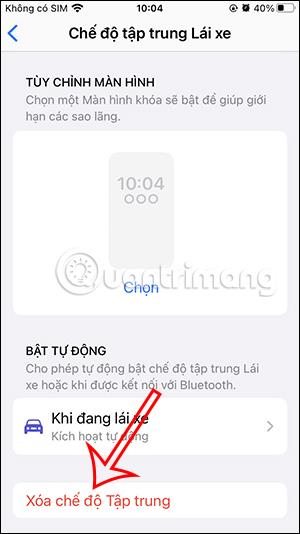
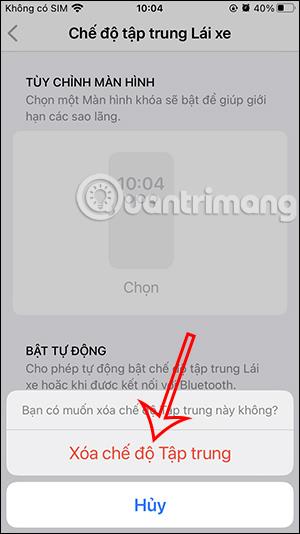
Garso patikrinimas yra nedidelė, bet gana naudinga „iPhone“ telefonų funkcija.
„Photos“ programėlėje „iPhone“ yra prisiminimų funkcija, kuri sukuria nuotraukų ir vaizdo įrašų rinkinius su muzika kaip filme.
„Apple Music“ išaugo ypač didelė nuo tada, kai pirmą kartą buvo pristatyta 2015 m. Iki šiol tai yra antra pagal dydį mokama muzikos srautinio perdavimo platforma pasaulyje po „Spotify“. Be muzikos albumų, Apple Music taip pat yra tūkstančiai muzikinių vaizdo įrašų, visą parą veikiančių radijo stočių ir daugybės kitų paslaugų.
Jei norite, kad vaizdo įrašuose skambėtų foninė muzika, o tiksliau įrašytų dainą kaip foninę vaizdo įrašo muziką, yra labai paprastas sprendimas.
Nors „iPhone“ yra integruota programa „Weather“, kartais ji nepateikia pakankamai išsamių duomenų. Jei norite ką nors pridėti, „App Store“ yra daugybė parinkčių.
Naudotojai ne tik bendrina nuotraukas iš albumų, bet ir gali pridėti nuotraukų prie bendrinamų albumų iPhone. Galite automatiškai pridėti nuotraukų prie bendrinamų albumų, nereikės vėl dirbti iš albumo.
Yra du greitesni ir paprastesni būdai Apple įrenginyje nustatyti atgalinę atskaitą / laikmatį.
„App Store“ yra tūkstančiai puikių programų, kurių dar nebandėte. Įprasti paieškos terminai gali būti nenaudingi, jei norite atrasti unikalių programų, be to, nesmagu pradėti begalinį slinkimą atsitiktiniais raktiniais žodžiais.
„Blur Video“ yra programa, kuri sulieja scenas arba bet kokį norimą turinį telefone, kad padėtų mums gauti patinkantį vaizdą.
Šis straipsnis padės jums įdiegti „Google Chrome“ kaip numatytąją naršyklę „iOS 14“.









